Inleiding
De frustratie ervaren van je PC die je iPhone niet herkent, kan verontrustend zijn. Je wilt foto’s overbrengen, muziek synchroniseren of updates uitvoeren, maar de verbinding mislukt. Zo’n hindernis verstoort routinematige activiteiten. Dit probleem is verrassend vaak voorkomend en kan verschillende oorzaken hebben. Soms is het een eenvoudige softwarefout; andere keren kan een hardwareprobleem de kern van het probleem zijn. Deze gids zal je door verschillende oplossingen leiden om je PC en iPhone soepel te laten reconnecteren. Aan het einde van dit artikel begrijp je niet alleen waarom dit probleem optreedt, maar ook hoe je het efficiënt en effectief kunt oplossen. Laten we duiken in de oorzaken en oplossingen, zodat je je voorbereid voelt om het probleem direct aan te pakken.

Inzicht in veelvoorkomende oorzaken
Wanneer je PC je iPhone niet ziet, is het cruciaal om het onderliggende probleem te diagnosticeren. Vaak leidt verouderde software tot compatibiliteitsproblemen. Oude stuurprogramma’s of een verouderde versie van iTunes ondersteunen mogelijk de nieuwste iOS niet. Bovendien kan hardware af en toe defect raken. Een defecte USB-kabel of poort kan verbindingsonderbrekingen veroorzaken. Ten slotte kunnen beveiligingsinstellingen het verbindingsproces verstoren. Windows Firewall of beveiligingssoftware kan onbedoeld communicatie tussen de apparaten blokkeren. Inzicht in deze potentiële oorzaken helpt om het probleemoplossingsproces te stroomlijnen, waarbij je je focus richt op de gebieden die waarschijnlijk verantwoordelijk zijn. Vertrouwd raken met deze elementen is essentieel voordat je naar oplossingen overgaat.
Softwareoplossingen
iTunes en stuurprogramma’s bijwerken
Het bijwerken van iTunes en stuurprogramma’s is essentieel voor het oplossen van verbindingsproblemen. Volg deze stappen om ervoor te zorgen dat je software up-to-date is:
- iTunes bijwerken:
- Open iTunes op je PC.
- Klik op ‘Help’ in de menubalk.
-
Selecteer ‘Controleren op updates’ en volg de aanwijzingen.
-
Stuurprogramma’s bijwerken:
- Verbind je iPhone met de PC.
- Open ‘Apparaatbeheer’.
- Vind ‘Draagbare apparaten’, klik met de rechtermuisknop op ‘Apple iPhone’ en selecteer ‘Stuurprogramma bijwerken’.
- Volg de instructies.
Deze updates lossen vaak compatibiliteitsproblemen op en herstellen snel je verbinding.
Vertrouwensproblemen oplossen
Een gebrek aan vertrouwen tussen apparaten kan de verbinding verhinderen. Los dit op door:
- De iPhone los te koppelen en daarna opnieuw aan te sluiten.
- Op je iPhone op ‘Vertrouw’ te tikken wanneer hierom gevraagd wordt.
- Ervoor te zorgen dat iTunes open is op je PC om de nieuwe verbinding te verwerken.
Deze stappen versterken het veilige communicatietraject en herstellen de functionaliteit.
Hardwareoplossingen
Naarmate we overgaan van softwareoplossingen, behandelt deze sectie potentiële hardwareproblemen. Deze controles kunnen cruciaal zijn, omdat een fysieke verbinding vaak de opstap is naar digitale communicatie.
Controleren en vervangen van de USB-kabel
Defecte kabels veroorzaken vaak storingen. Probeer deze stappen:
- Inspecteer je kabel op zichtbare schade.
- Gebruik een officiële Apple MFi-gecertificeerde kabel voor betrouwbaarheid.
- Test met een andere kabel om defecten uit te sluiten.
Het snel vervangen van een onbetrouwbare kabel kan vaak aanhoudende verbindingsproblemen oplossen.
Inspecteren en proberen van verschillende USB-poorten
De USB-poorten van je PC kunnen de oorzaak zijn. Hier is wat je moet doen:
- Test de verbinding met elke beschikbare USB-poort.
- Gebruik alleen USB-poorten direct op je computer (vermijd hubs).
Verschillende poorten hebben verschillende capaciteiten; zorg ervoor dat de poort functioneel is en geschikt voor gegevensoverdracht.

Netwerk- en beveiligingsaanpassingen
Na hardwarecorrecties is het belangrijk om onze aandacht te richten op beveiligings- en netwerkinstellingen. Verkeerd geconfigureerde instellingen verstoren vaak stilletjes de werking.
Firewallinstellingen aanpassen
Firewalls kunnen onbedoeld iPhone-PC-verbindingen blokkeren. Schakel deze uit of configureer ze:
- Open ‘Configuratiescherm’.
- Selecteer ‘Systeem en Beveiliging’.
- Klik op ‘Windows Firewall’ en vervolgens op ‘Windows Firewall in- of uitschakelen’.
- Pas de instellingen aan om apparaatverbindingen toe te staan.
Zorg ervoor dat deze instellingen je iPhone accommoderen, waarbij de beveiliging effectief maar niet beperkend blijft.
Benodigde machtigingen inschakelen
Machtigingen binnen beide apparaten moeten mogelijk opnieuw worden geëvalueerd. Zorg ervoor dat alle machtigingen zijn ingeschakeld:
- Controleer op je PC apparaatmachtigingen in iTunes onder ‘Bewerken’ > ‘Voorkeuren’.
- Navigeer op je iPhone naar ‘Instellingen’ > ‘Privacy’ om ervoor te zorgen dat PC-gerelateerde machtigingen zijn ingeschakeld.
Door de overeenkomst van machtigingen te garanderen, faciliteer je naadloze communicatie tussen apparaten.
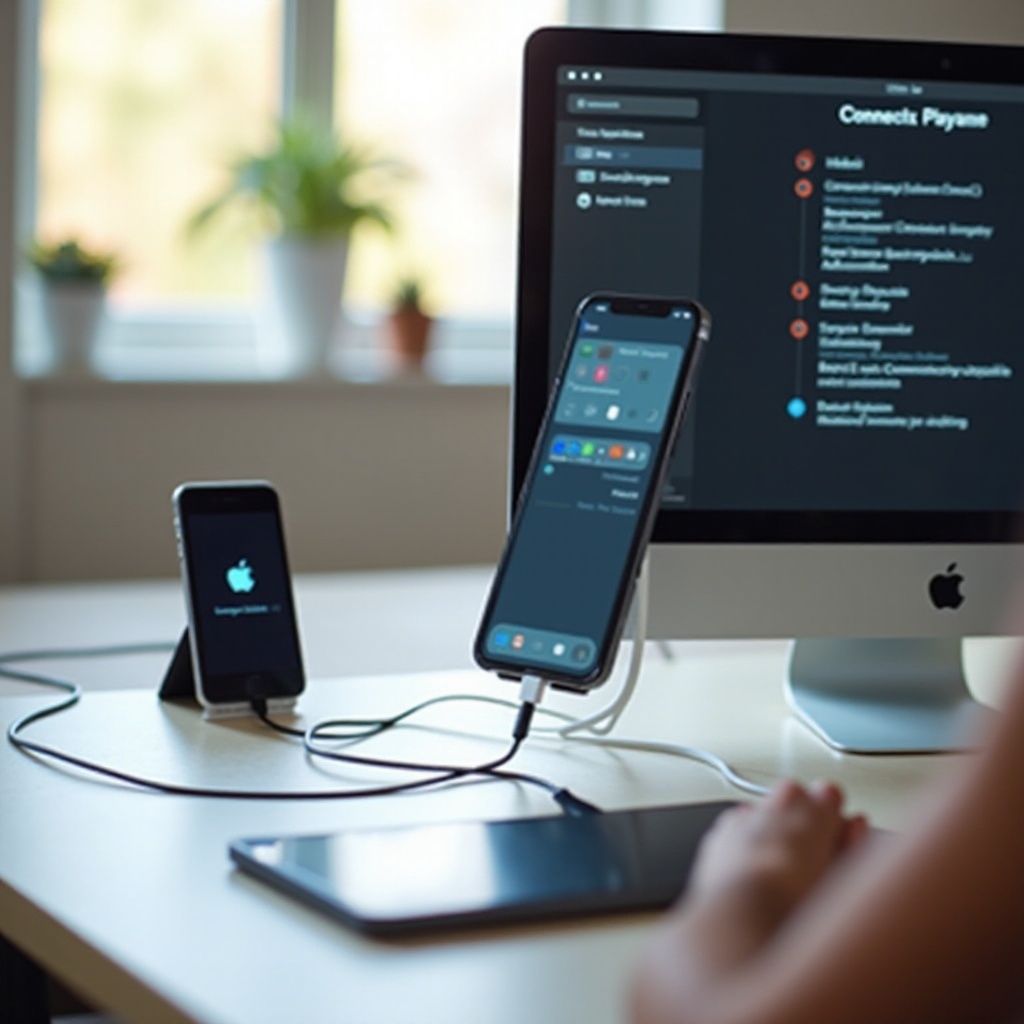
Geavanceerde probleemoplossingstechnieken
Er kunnen momenten zijn waarop basisoplossingen niet genoeg zijn. In dergelijke gevallen komt geavanceerde probleemoplossing vaak in beeld, wat dieper inzicht en oplossingen biedt.
Gebruik van Windows Probleemoplosser
Windows biedt ingebouwde tools om apparaatproblemen op te lossen:
- Zoek ‘Probleemoplosser’ in de Windows zoekbalk.
- Selecteer ‘Problemen met apparaten zoeken en oplossen’.
- Volg de instructies die door de tool worden gegeven.
Het gebruik van deze stappen kan vaak automatisch het verbindingsprobleem oplossen.
Apparaatstuurprogramma’s repareren
Als updates falen, kan reparatie nodig zijn:
- Open ‘Apparaatbeheer’ en klik met de rechtermuisknop op ‘Apple iPhone’.
- Selecteer ‘Eigenschappen’ en vervolgens het tabblad ‘Stuurprogramma’.
- Klik op ‘Verwijderen’ om het bestaande stuurprogramma te verwijderen.
- Koppel je iPhone los en weer aan voor herinstallatie van het stuurprogramma.
Dit proces zorgt voor een nieuwe installatie, waardoor eerdere fouten worden gewist.
Conclusie
Het aanpakken van het probleem waarbij je PC je iPhone niet detecteert, vereist begrip van de oorzaken en het toepassen van gerichte oplossingen. Of het nu gaat om software-updates, hardwarecontroles of het aanpassen van netwerkinstellingen, elke stap is belangrijk om de verbinding te herstellen. Aanhoudende problemen kunnen geavanceerde probleemoplossing vereisen, die vaak effectief is. Door deze gids te volgen, zorg je voor een uitgebreide aanpak, waardoor de kans groter wordt dat het probleem snel wordt opgelost. Het aanpakken van deze oplossingen maakt een soepele werking van het apparaat mogelijk en versterkt het vertrouwen in het beheren van technische uitdagingen.
Veelgestelde vragen
Waarom verschijnt mijn iPhone niet op mijn pc?
Verschillende redenen kunnen dit probleem veroorzaken, waaronder verouderde iTunes of drivers, defecte USB-kabels, onjuiste instellingen of interferentie door beveiligingssoftware.
Kan beveiligingssoftware de verbinding tussen iPhone en pc verstoren?
Ja, beveiligingssoftware of firewalls kunnen iPhone-pc verbindingen blokkeren door noodzakelijke datacommunicatie te verhinderen. Het aanpassen van instellingen kan nodig zijn.
Welke stappen moet ik ondernemen als alle oplossingen falen?
Als geen van de oplossingen werkt, overweeg dan om contact op te nemen met Apple Support voor gespecialiseerde hulp of raadpleeg een technicus voor een grondigere hardware-inspectie.